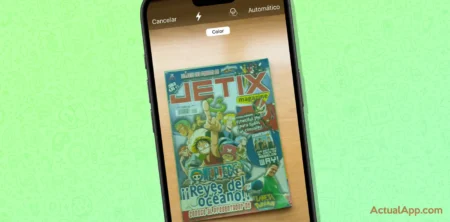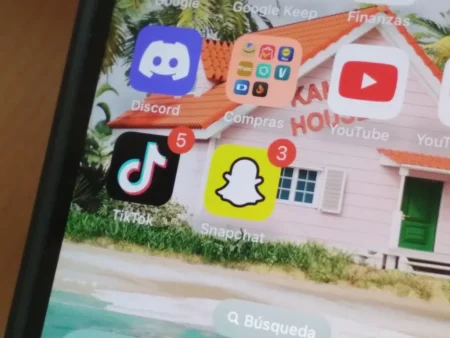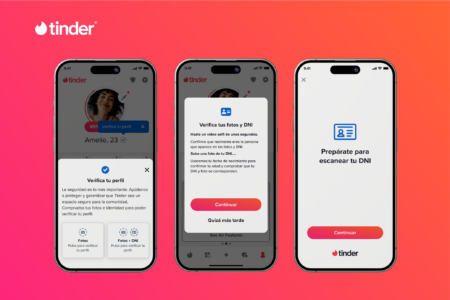A lo largo de su existencia, WhatsApp ha implementado muchas funciones que sin duda nos han facilitado el uso y comunicación a través de la app. Novedades como las llamadas vía WhatsApp, la constante renovación de emotioconos, los grupos de chats… y otras que han sido motivo de polémicas, como el doble check azul. Sin embargo, una de las más aplaudidas y que más se demandaba era poder usar el servicio en PC. Al final, los chicos de WhatsApp acabaron lanzando WhatsApp Web, un servicio con el que podemos iniciar sesión en nuestro navegador para continuar chateando desde el ordenador.
Cabe mencionar que WhatsApp Web se vincula a nuestro WhatsApp de smartphone, y es compatible con iOS (iPhone) y con Android. Además, el procedimiento es bastante similar en ambos casos. Hay que revisar que tengamos la última actualización de WhatsApp instalada en nuestro smartphone para asegurarnos de que funciona.
¿Cómo empiezo a utilizar WhatsApp Web?
Para iniciar sesión en WhatsApp Web, primero deberemos localizar la opción de mismo nombre en nuestro WhatsApp de smartphone. Dicha función la tenemos en el menú principal, dentro de “Menú” en Android (icono tres puntos verticales) y “Ajustes” en iOS, entonces seleccionamos “WhatsApp Web”. Si tenemos iniciada alguna sesión anterior, aquí nos aparecerá la última vez que la utilizamos, el lugar y sistema donde se usó. Si por el contrario, nunca hemos utilizado el servicio, nos aparecerá un escáner diciendo que enfoquemos un código QR.
Proceso en imágenes (Android)
Proceso en imágenes (iOS)
Entonces, será el momento de ir a www.web.whatsapp.com en nuestro ordenador. En dicha web nos aparecerá el código QR que deberemos escanear con el escáner que nos ha aparecido antes en el smartphone. Una vez el móvil lo reconozca, entraremos en WhatsApp Web para ordenador.
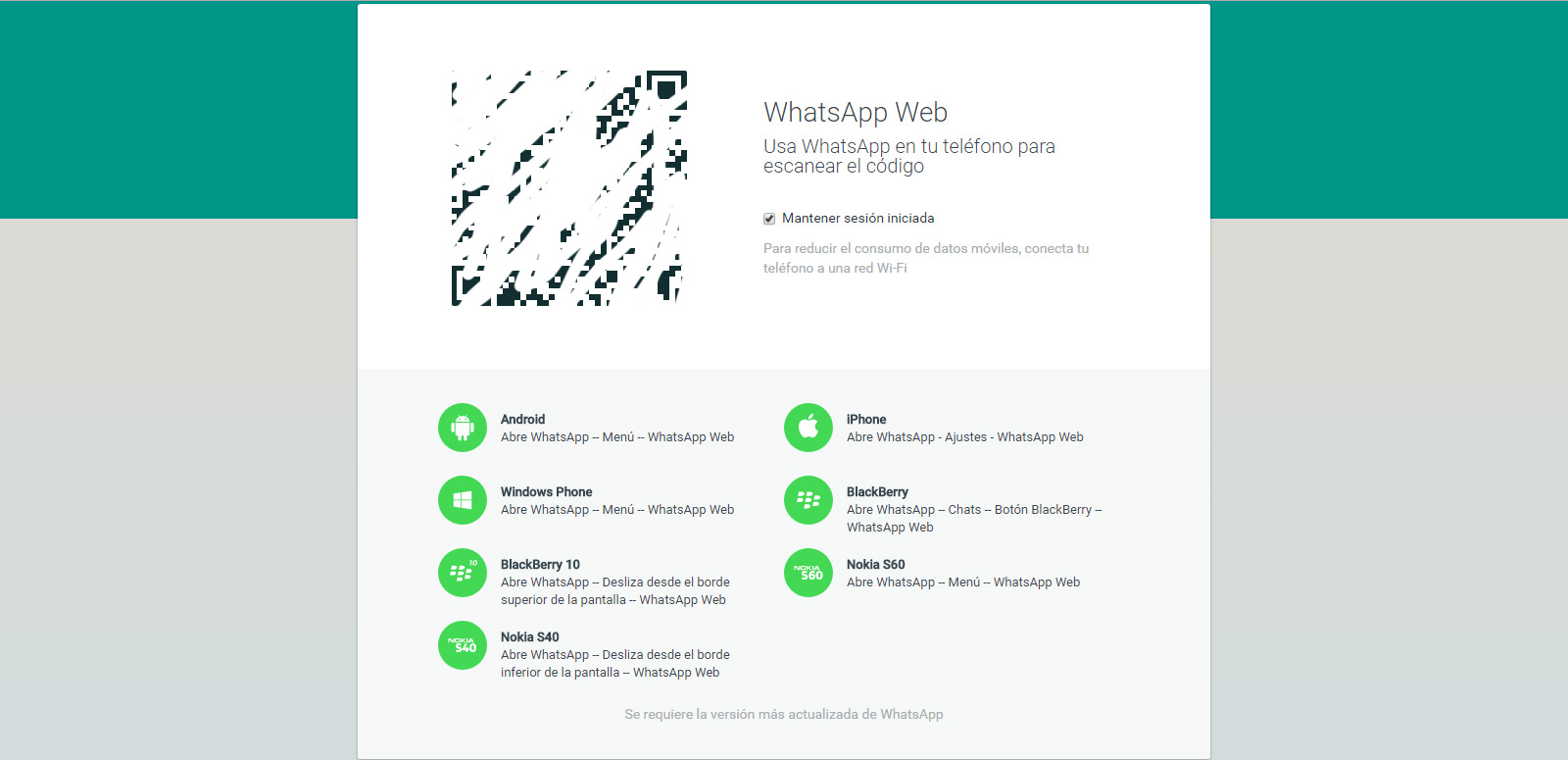
A modo de resumen:
- En el smartphone, ve a Menú (en Android) / Ajustes (en iOS)
- Accede a la opción “WhatsApp Web”, saldrá un escáner de código QR
- En tu ordenador, ve a www.web.whatsapp.com
- Escanea el código QR de la web con el escáner que aparece en el smartphone
Una vez hayamos entrado a WhatsApp Web, la sesión permanecerá iniciada. Eso sí, cuando el smartphone pierda la conexión, WhatsApp Web dejará de funcionar. Es por ello que se requiere tener el móvil encendido, a veces incluso desbloqueado. Al fin y al cabo, este servicio no deja de ser un “espejo” donde se refleja nuestra versión móvil de WhatsApp, por lo que tendremos todos nuestros chats abiertos en el ordenador también.
Te puede interesar: Cómo cambiar el fondo de los chats de WhatsApp
Por otro lado, a pesar de que en WhatsApp Web tenemos la mayoría de funciones, hay otras que no tenemos, como las llamadas WhatsApp o la posibilidad de marcar mensajes como favoritos. Sí que podremos abrir chats, enviar notas de voz, crear nuevos grupos, cambiar nuestra foto de perfil y estado, activar/desactivar notificaciones, enviar fotos y vídeos, silenciar y marcar chats individuales como no leídos… en fin, lo básico lo tenemos asegurado, pero lo que viene siendo configuraciones un poco más avanzadas, solo las encontraremos en el móvil.
¡Esperamos que este tutorial te haya sido de utilidad!